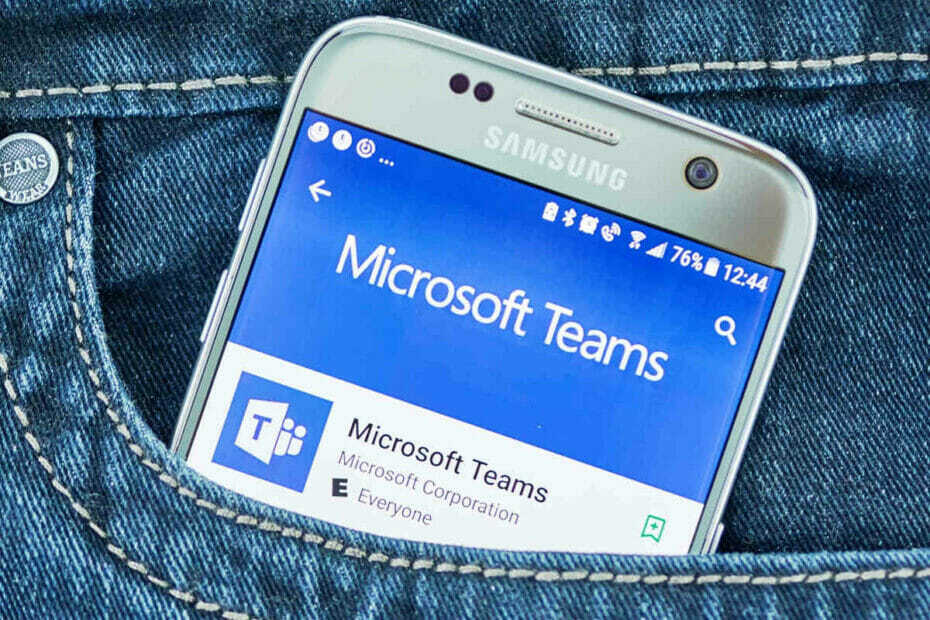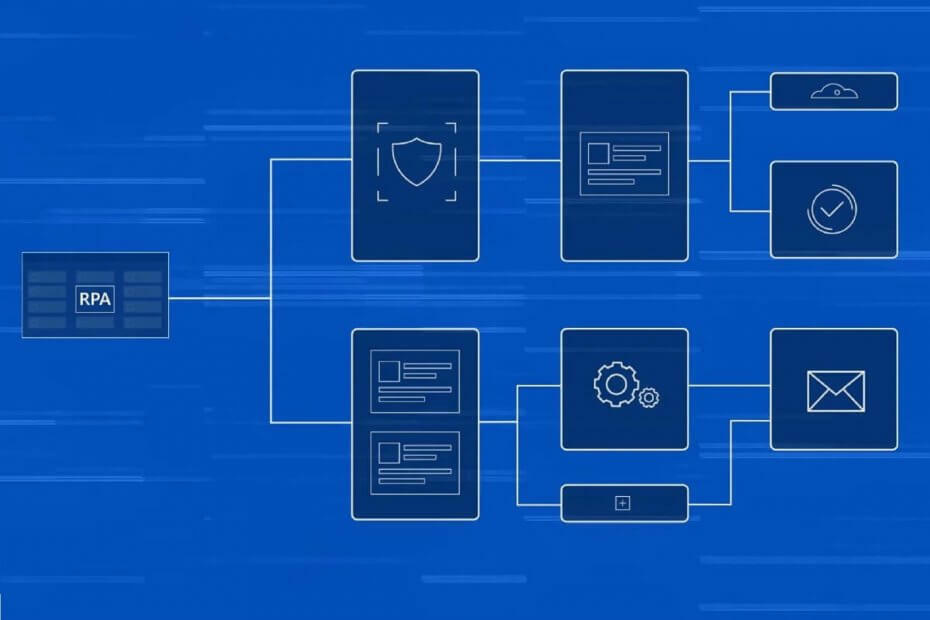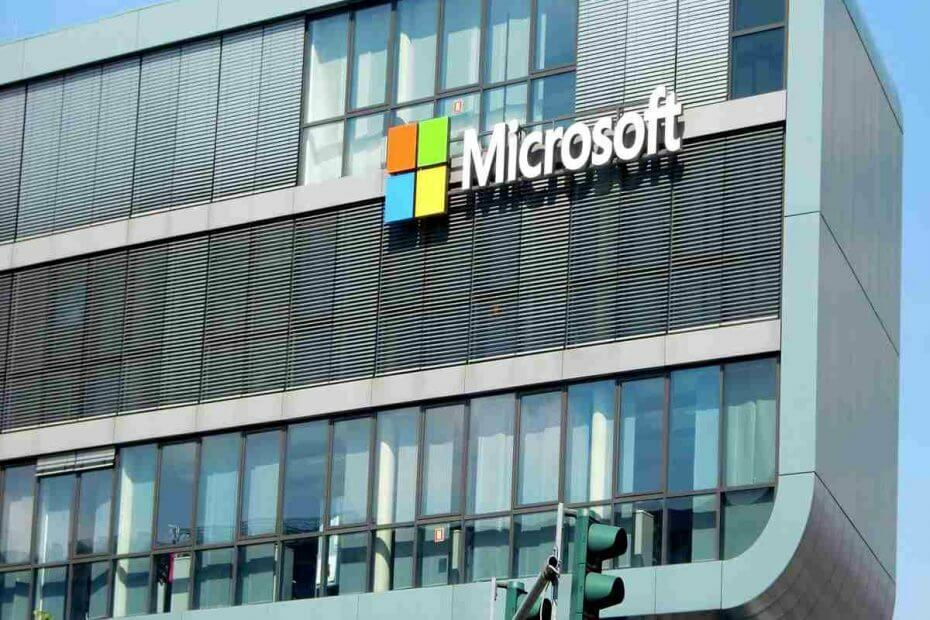Nå live i offentlig forhåndsvisning.
- Microsoft annonserte nettopp en grønn skjerm-funksjon på Microsoft Teams.
- Funksjonen lar brukere ha klarere og bedre visuell bakgrunn under møter.
- Imidlertid har ikke alle brukere tilgang til denne funksjonen ennå.
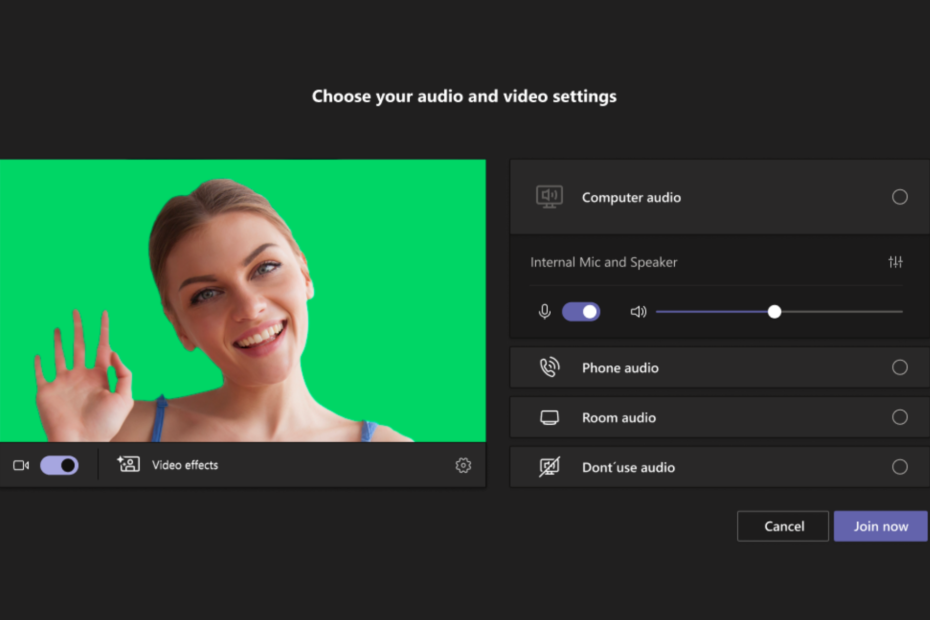
XINSTALLER VED Å KLIKKE LAST NED FILEN
Denne programvaren vil reparere vanlige datamaskinfeil, beskytte deg mot filtap, skadelig programvare, maskinvarefeil og optimalisere PC-en for maksimal ytelse. Løs PC-problemer og fjern virus nå i tre enkle trinn:
- Last ned Restoro PC Repair Tool som følger med patentert teknologi (patent tilgjengelig her).
- Klikk Start søk for å finne Windows-problemer som kan forårsake PC-problemer.
- Klikk Reparer alle for å fikse problemer som påvirker datamaskinens sikkerhet og ytelse.
- Restoro er lastet ned av 0 lesere denne måneden.
Microsoft kunngjorde at deres perle av samarbeid-appen, Teams, nå har støttet grønn skjerm-funksjonen som en forbedret bakgrunnseffekt.
Funksjonen, som nå finnes i den offentlige forhåndsvisningen, lar brukere forbedre skarpheten til deres virtuelle bakgrunn under møter. Det kan være ekstremt nyttig, spesielt for brukere som ønsker å endre møtenes bakgrunn og holde ting spennende.
Grønn skjerm forbedrer skarpheten og definisjonen av den virtuelle bakgrunnseffekten rundt ansiktet, hodet, ørene og håret. Den lar deg også vise en rekvisitt eller annen gjenstand i hånden for å være mer synlig for andre møtedeltakere.
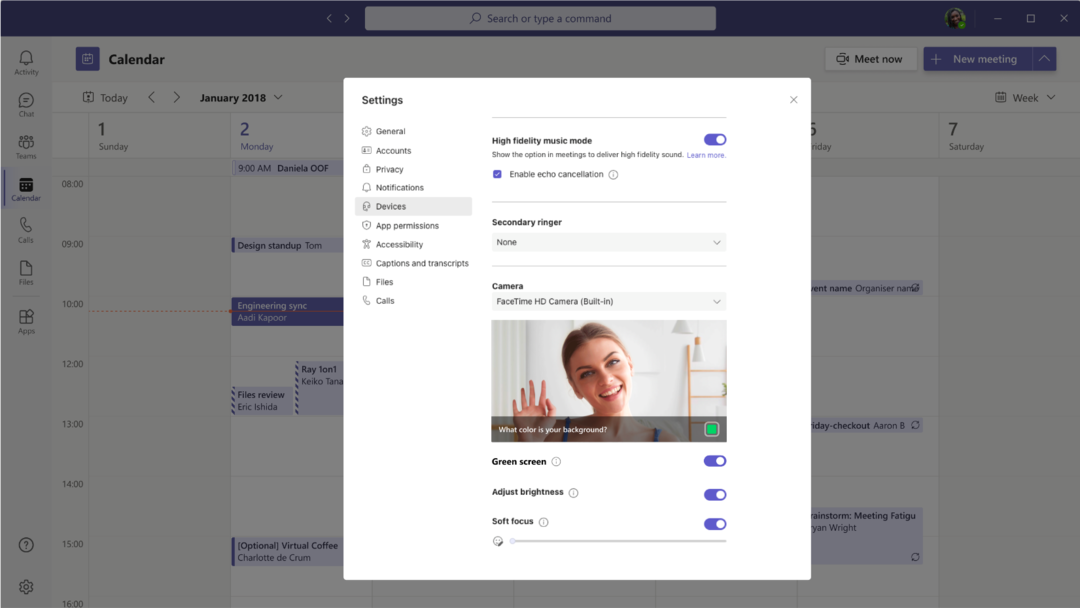
Imidlertid får ikke alle brukere denne forbedringen, i det minste foreløpig. Redmond-tjenestemenn uttalte også at grønnskjermfunksjonen kun støttes på Windows- og macOS-stasjonære datamaskiner med Intel-brikker, noe som betyr at Macs nyeste M1- og M2-prosessorer ennå ikke er velkommen.
For å aktivere dette, må du ha en solid, flat og rustfri bakgrunnsvegg bak deg, så den vil ikke fungere perfekt hvis du har oppslagstavler, vinduer eller noe som kan ødelegge overflaten. Først da kan du bruke en bakgrunnseffekt under et møte for å aktivere dette.
Slik aktiverer du grønn skjerm på Teams
1. Når du har brukt en bakgrunnseffekt i Teams-møtet, klikker du Mer ➜ Videoeffekter.
2. I Bakgrunner, gå til Innstillinger for grønn skjerm.
3. Du vil se en veksleknapp under Laginnstillinger ➜ Enheter ➜ Grønn skjerm. Klikk på det.
4. Klikk på bakteppeikonet.
5. Flytt markøren inn i forhåndsvisningsboksen for å velge farge manuelt, og gå deretter tilbake til møtet.
Dessuten, som en offentlig forhåndsvisningsfunksjon, betyr det at den ikke er ute ennå for generell tilgjengelighet, og det kan ta en stund. Microsoft tar gjerne imot enhver form for tilbakemelding, men inntil da holder vi deg oppdatert når denne funksjonen er ute for allmennheten.
Apropos det, vi har også dekket det som kan bli neste generasjon team. Samlet dubbet Lag 2.0, den nye appen vil angivelig kutte alt energi- og dataforbruk i to og samtidig øke lastetiden.
Hva synes du om denne funksjonen? Gi oss beskjed i kommentarene!
Har du fortsatt problemer? Løs dem med dette verktøyet:
SPONSERT
Hvis rådene ovenfor ikke har løst problemet, kan PC-en oppleve dypere Windows-problemer. Vi anbefaler laster ned dette PC-reparasjonsverktøyet (vurdert Great på TrustPilot.com) for enkelt å løse dem. Etter installasjonen klikker du bare på Start søk og trykk deretter på Reparer alle.